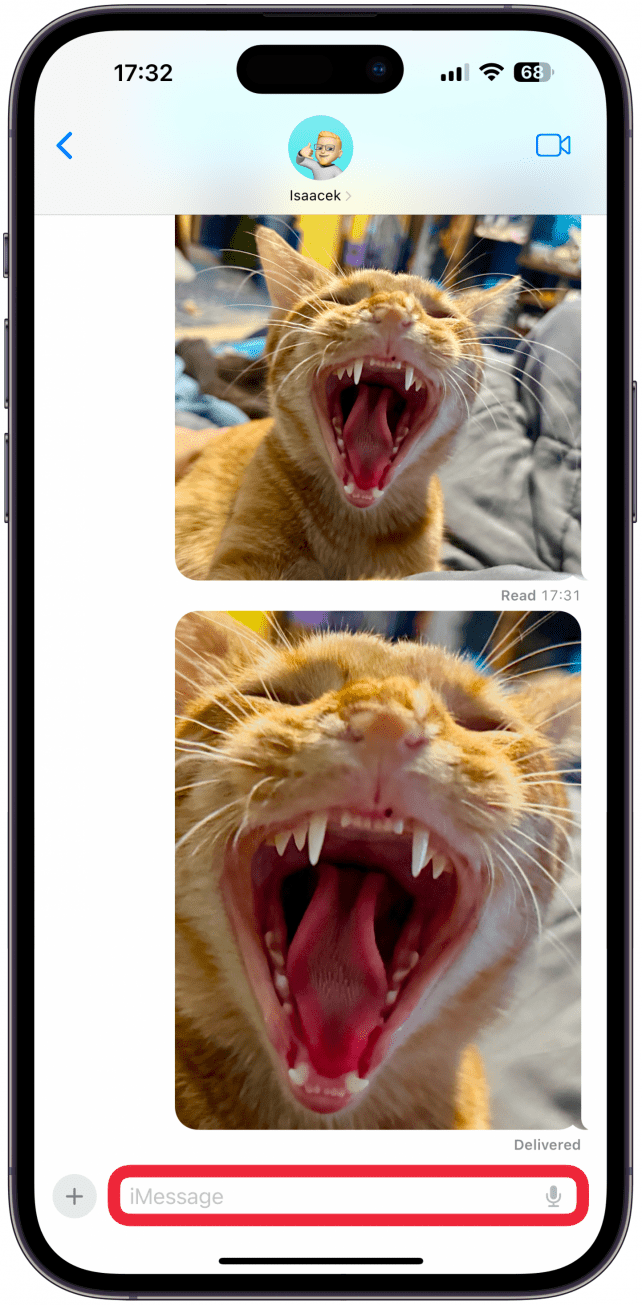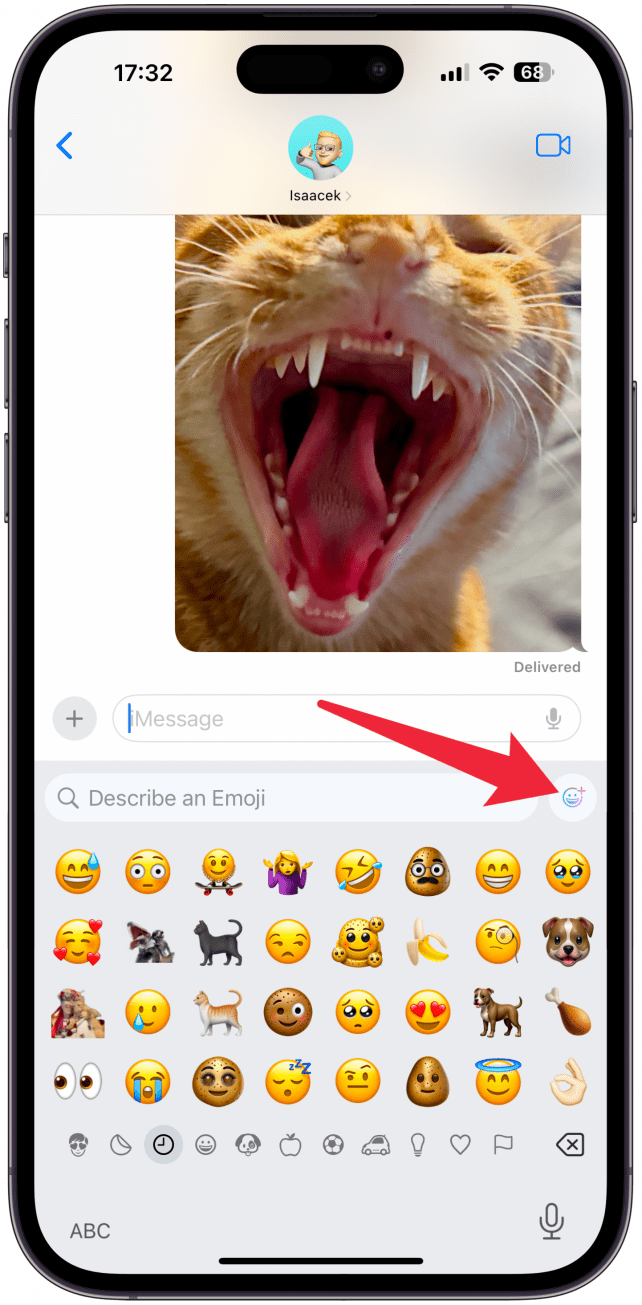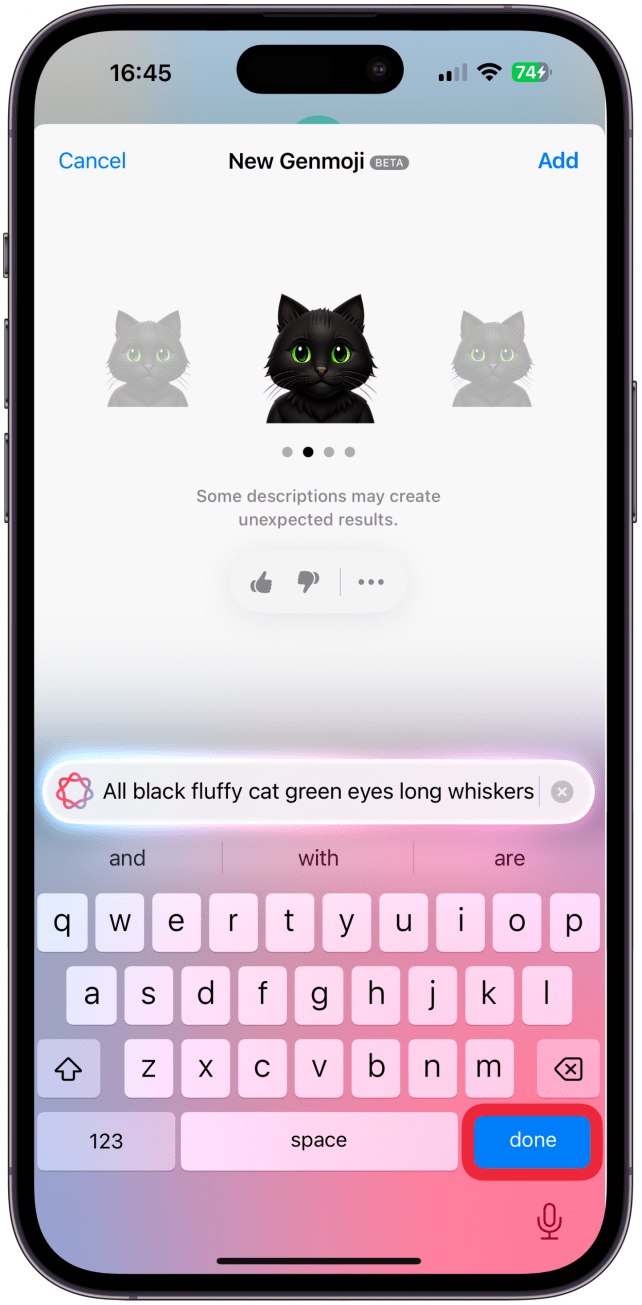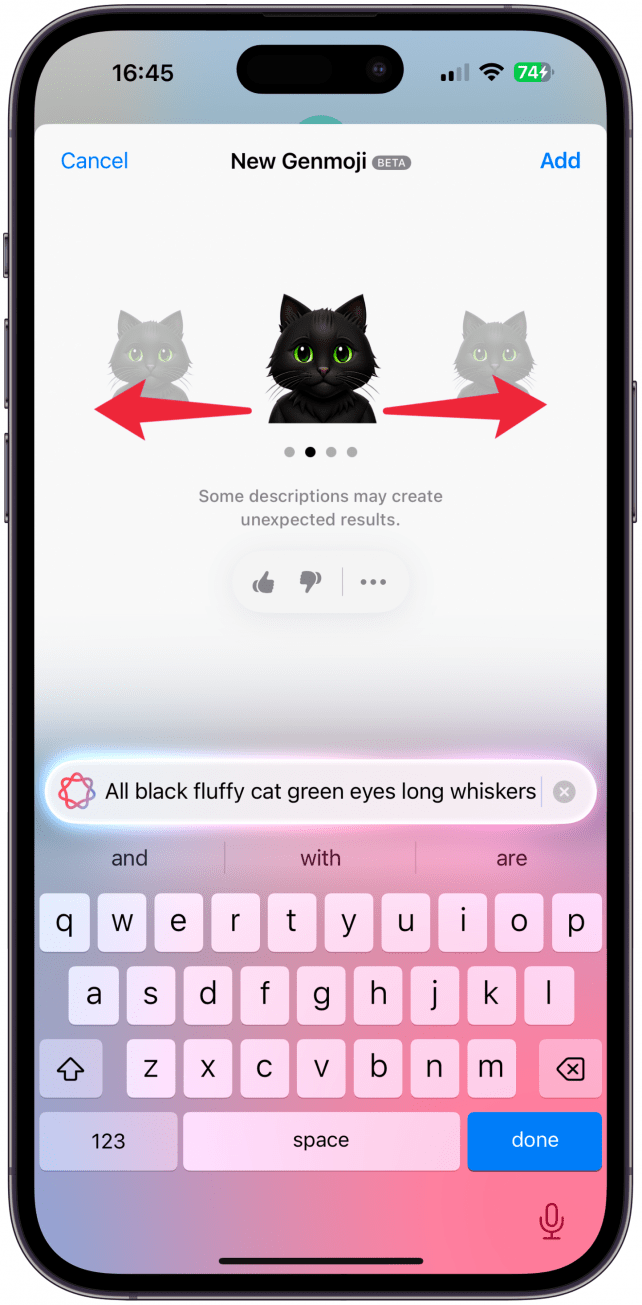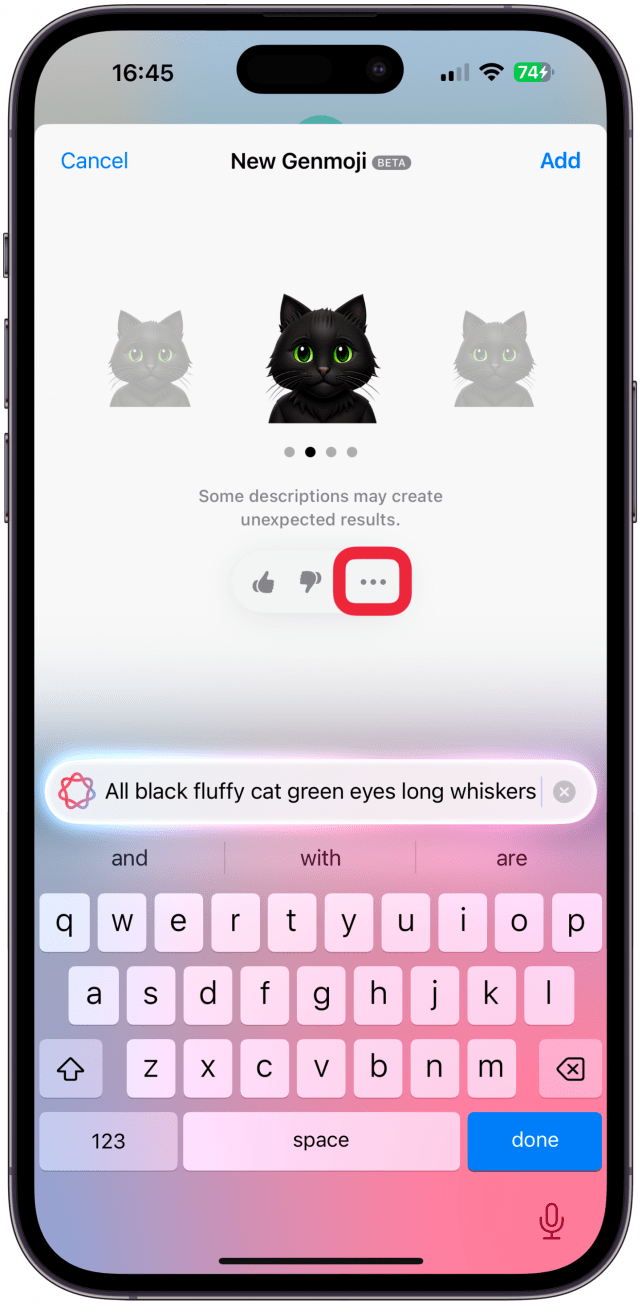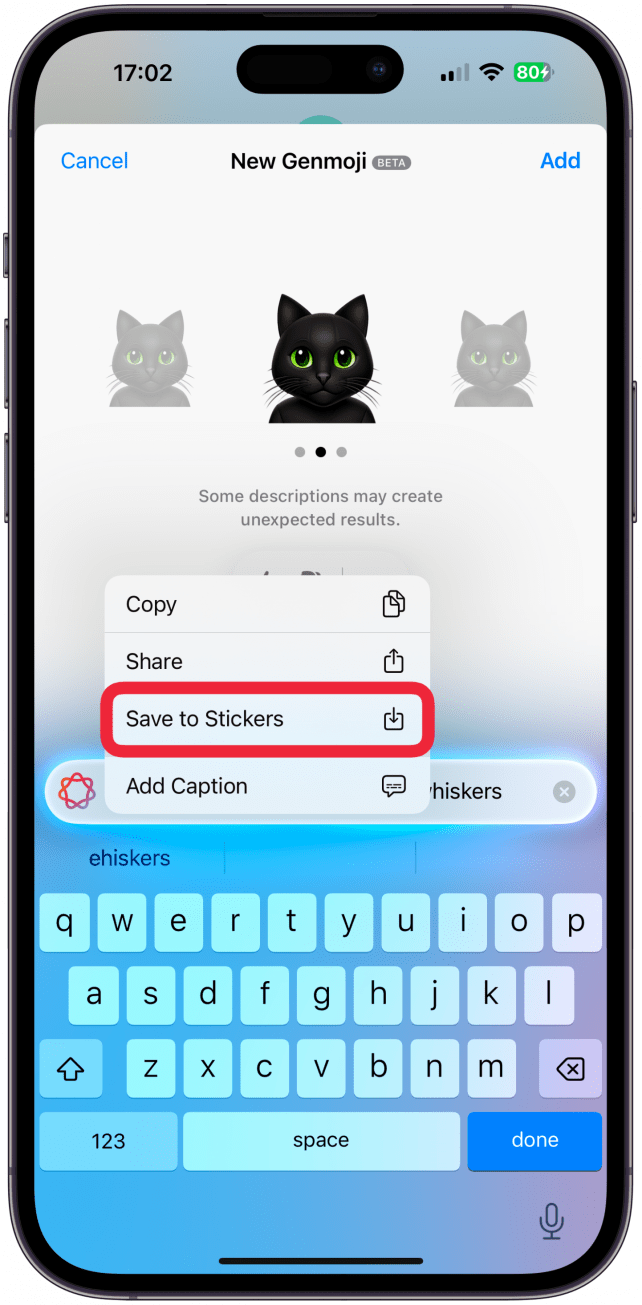Czy wiesz, że możesz tworzyć własne emotikony za pomocą Apple Intelligence? Moim ulubionym sposobem korzystania z tej funkcji jest tworzenie emoji, które wyglądają jak moje zwierzęta. Nauczę cię, jak korzystać z wbudowanego generatora emoji, aby tworzyć niestandardowe Genmoji swoich kotów, psów lub czegokolwiek innego, co możesz sobie wyobrazić!
Dlaczego pokochasz ten poradnik:
- Możesz stworzyć niestandardowe emoji zwane Genmoji, które wyglądają tak jak twój zwierzak.
- **GenMojis są generowane przez Apple Intelligence przy użyciu opisowych podpowiedzi.
- **Niestandardowe emoji można udostępniać użytkownikom Apple i spoza Apple.
Jak stworzyć własne emoji: Custom Pet Genmoji
Wymagania systemowe
*Ta porada wymaga iPhone’a 15 Pro, iPhone’a 15 Pro Max lub iPhone’a 16 lub nowszego z systemem iOS 18.2 lub nowszym. Dowiedz się, jak zaktualizować system do najnowszej wersji.
Sztuczka polegająca na tworzeniu Genmoji, które wyglądają jak twoje zwierzęta, polega na użyciu dobrych podpowiedzi opisowych. Gdy już wiesz jak używać Genmoji, nadszedł czas, aby spróbować stworzyć taki, który wygląda jak twój kot, pies lub inne zwierzę, które możesz mieć. Oto jak utworzyć Genmoji, który wygląda jak Twój zwierzak bezpośrednio z aplikacji Wiadomości. Aby uzyskać więcej wskazówek Apple Intelligence, nie zapomnij zapisać się do naszego bezpłatnego biuletynuTip of the Day.
 Odkryj ukryte funkcje iPhone’aDostawaj codziennie wskazówki (ze zrzutami ekranu i jasnymi instrukcjami), dzięki którym opanujesz obsługę iPhone’a w zaledwie minutę dziennie.
Odkryj ukryte funkcje iPhone’aDostawaj codziennie wskazówki (ze zrzutami ekranu i jasnymi instrukcjami), dzięki którym opanujesz obsługę iPhone’a w zaledwie minutę dziennie.
- Otwórz aplikację Wiadomości i rozpocznij rozmowę z użytkownikiem iPhone’a. Stuknij pole tekstowe, jeśli nie jest jeszcze otwarte, a następnie stuknij ikonę emoji, aby uzyskać dostęp do klawiatury emoji.

- Stuknij ikonę Genmoji (kolorowe emoji z ikoną plusa) po prawej stronie pola Opisz emoji.

- Opisz emoji, które chcesz utworzyć, upewniając się, że używasz słów do opisania zwierzęcia, w tym rasy, kolorów i wszelkich innych cech fizycznych, o których możesz pomyśleć. Naciśnij Gotowe.

- Może to potrwać chwilę, ale obraz powinien pojawić się na podstawie opisu. Możesz przesunąć palcem w lewo lub w prawo, aby zobaczyć inną odmianę opisanego Genmoji.

- Najszybszym sposobem na zapisanie jednego z nich podczas tworzenia kolejnych jest dotknięcie ikony Więcej (trzy kropki).

- Następnie stuknij Zapisz do naklejek. Pozostaniesz na tej samej stronie i będziesz mógł kontynuować przesuwanie lub zmieniać opis.

Wskazówka
Czy wiesz, że możesz tworzyć własne emotikony za pomocą Apple Intelligence? Moim ulubionym sposobem korzystania z tej funkcji jest tworzenie emoji, które wyglądają jak moje zwierzęta. Nauczę cię, jak korzystać z wbudowanego generatora emoji, aby tworzyć niestandardowe Genmoji swoich kotów, psów lub czegokolwiek innego, co możesz sobie wyobrazić!
Dlaczego pokochasz ten poradnik:
Możesz stworzyć niestandardowe emoji zwane Genmoji, które wyglądają tak jak twój zwierzak.
**GenMojis są generowane przez Apple Intelligence przy użyciu opisowych podpowiedzi.
- **Niestandardowe emoji można udostępniać użytkownikom Apple i spoza Apple.
- Jak stworzyć własne emoji: Custom Pet Genmoji
- Wymagania systemowe